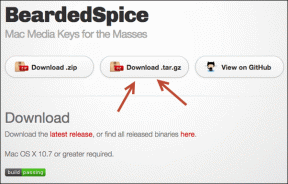3 spôsoby, ako produktívne používať LastPass v systéme Android
Rôzne / / March 12, 2022

LastPass je pravdepodobne najpoužívanejší
multiplatformový správca hesiel
. Už sú to takmer 4 roky používania LastPass a ani raz som nebol sklamaný. S
prenosné nástroje
a rozšírenia prehliadača, LastPass zaisťuje, že všetky starosti s používateľským menom a heslom nechám naň a sústredím sa na prehliadanie.
V prípade LastPass pre Android to však bolo úplne iné. Ak máte prémiový účet LastPass, môžete ho použiť na svojom smartfóne so systémom Android, ale na rozdiel od prehliadača pre stolné počítače sa neintegruje so systémom Android ako doplnok (s výnimkou Prehliadač Dolphin HD).
Dnes vám ukážem, ako môžete na svojom Androide bezproblémovo používať LastPass
Skvelý tip: Ak ste študent vysokej školy s platným prístupom k univerzitnému e-mailu, môžete získajte 6-mesačný bezplatný prístup k prémiovým službám LastPass. Na propagačnej stránke zadajte svoj univerzitný e-mail a postupujte podľa pokynov na obrazovke.
Použite prehliadač LastPass
Najpriamejší spôsob použitia LastPass v systéme Android je použiť vstavaný prehliadač, ktorý sa dodáva spolu s aplikáciou. Pri prehliadaní pomocou prehliadača LastPass môžete jednoducho klepnúť na tlačidlo automatického dopĺňania z ponuky a
na prihlásenie použite svoje uložené používateľské údaje. Môžete tiež vyplniť formuláre a vygenerovať nové heslo pri vytváraní nového účtu z prehliadača.
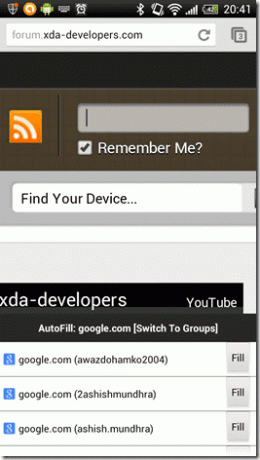
Prehliadač LastPass nemôžete porovnávať s prehliadačmi Chrome a Firefox, ale ak chcete na svojom smartfóne takmer všetky funkcie pracovnej plochy LastPass, je to vaša najlepšia šanca. Ak však nehľadáte funkcie, ako je vyplnenie formulára a generovanie hesla, stále existujú dva spôsoby, ako môžete použiť LastPass v prehliadači Chrome a ďalších podobných prehliadačoch pre Android.
Použite klávesnicu LastPass
Len veľmi málo ľudí vie, že LastPass sa dodáva s klávesnicou Android, pomocou ktorej je možné automaticky vyplniť prihlasovacie údaje a formuláre pomocou tlačidla na klávesnici. Predtým, ako budete môcť klávesnicu používať, ju budete musieť aktivovať Nastavenia systému Android–>Jazyk a klávesnica.
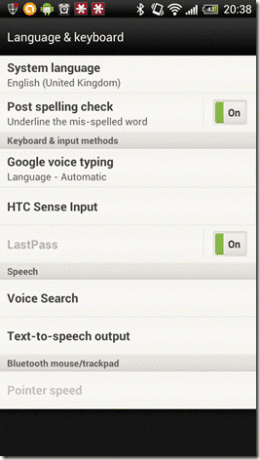
Po aktivácii klávesnice nabudúce, keď budete musieť automaticky vyplniť poverenia používateľa, otvorte zásuvku systému Android a po klepnutí na možnosť vyberte klávesnicu LastPass Vyberte metódu vstupu.

Na vyplnenie údajov z vášho trezoru môžete použiť tlačidlo LastPass na klávesnici. Pred prepnutím na klávesnicu sa uistite, že sa prihlasujete do aplikácie LastPass.
Používanie upozornenia na kopírovanie
Ak ste typ človeka, ktorý by nechcel nič meniť – prehliadač alebo klávesnicu, môžete použiť upozornenie na kopírovanie používateľského mena a hesla LastPass. Pred spustením prehliadača otvorte v telefóne trezor LastPass a dlho klepnite na webovú stránku, ku ktorej chcete pristupovať. Teraz vyberte možnosť Pridať oznámenie o kopírovaní pripojiť upozornenie na kopírovanie používateľského mena a hesla do zásuvky Android.

Teraz môžete otvoriť svoj predvolený prehliadač Android a začať prehliadať. Keď potrebujete zadať používateľské meno a heslo, jednoducho skopírujte poverenia zo zásuvky a použite ich na webovej stránke. Tento proces je trochu zdĺhavý, ale umožňuje vám použiť predvolený prehliadač a klávesnicu.
Záver
Takto môžete používať LastPass na svojom smartfóne s Androidom. Som si istý, že to nájdete oveľa dostupnejšie ako iné podobné aplikácie v okolí. Ak nie ste prémiovým používateľom, vždy môžete na svojom zariadení vyskúšať 15-dňovú skúšobnú dobu a zistiť, či sa to oplatí. Ak sa ma pýtate, určite áno.
Posledná aktualizácia 23. februára 2022
Vyššie uvedený článok môže obsahovať pridružené odkazy, ktoré pomáhajú podporovať Guiding Tech. Nemá to však vplyv na našu redakčnú integritu. Obsah zostáva nezaujatý a autentický.